几何画板教案Word下载.docx
《几何画板教案Word下载.docx》由会员分享,可在线阅读,更多相关《几何画板教案Word下载.docx(23页珍藏版)》请在冰豆网上搜索。
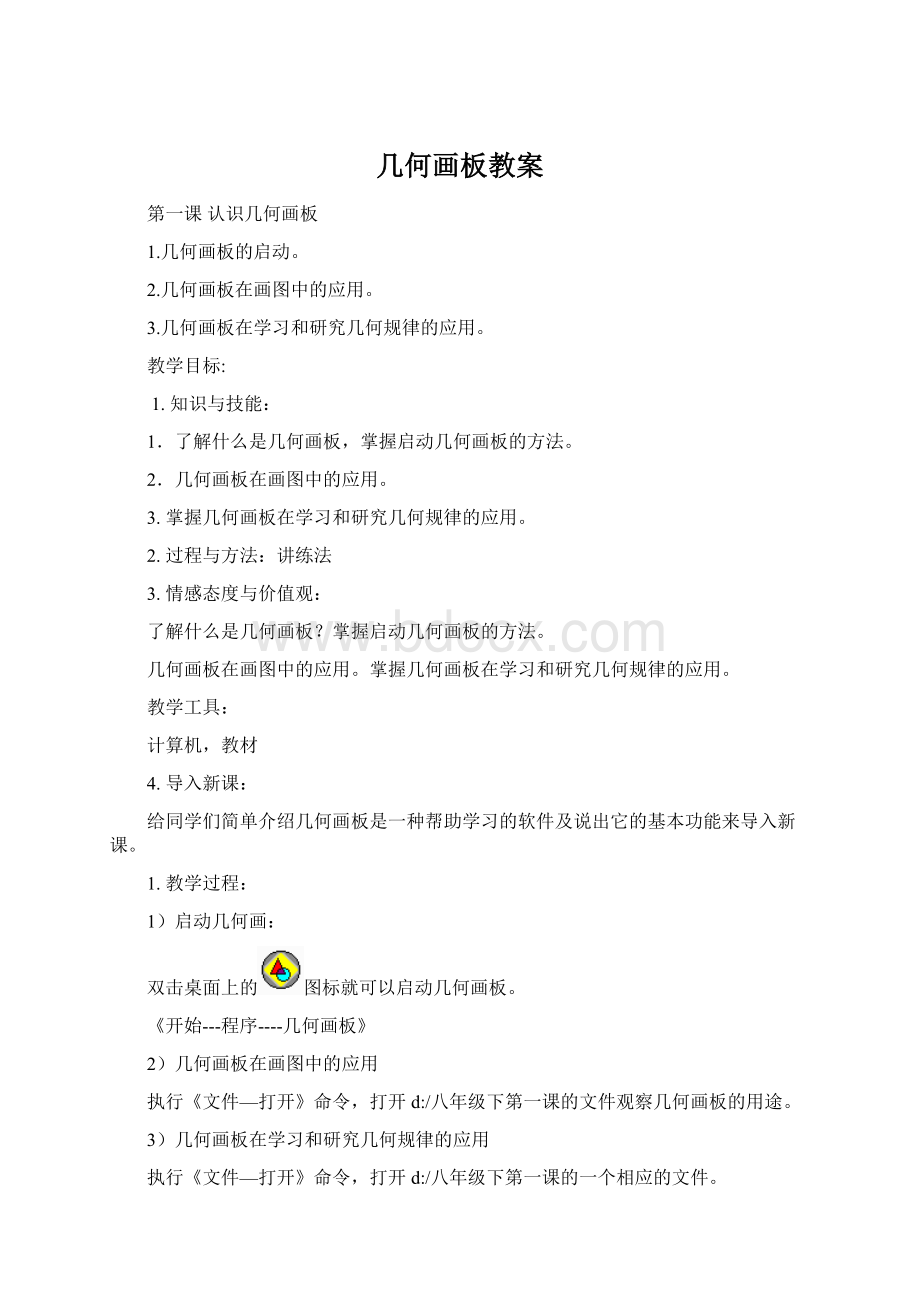
给同学们简单介绍几何画板是一种帮助学习的软件及说出它的基本功能来导入新课。
1.教学过程:
1)启动几何画:
双击桌面上的图标就可以启动几何画板。
《开始---程序----几何画板》
2)几何画板在画图中的应用
执行《文件—打开》命令,打开d:
/八年级下第一课的文件观察几何画板的用途。
3)几何画板在学习和研究几何规律的应用
执行《文件—打开》命令,打开d:
/八年级下第一课的一个相应的文件。
打开一个相应的动画文件。
单击按钮,动画开始运动。
4)退出几何画板
执行《文件-退出》命令可以退出几何画板。
备课人:
阿依提拉
组长意见:
年月日
第二课画出几何基本图形
1.用几何画板画出点与线段。
2.改变线的形状,颜色并保存。
1.知识与技能:
1)了解用几何画板画出点与线段的方法。
2)掌握改变线的形状,颜色并保存的方法。
2.过程与方法:
讲练法
情感态度与价值观:
了解用几何画板画出点与线段的方法。
掌握改变线的形状,颜色并保存的方法。
导入新课:
给同学们讲用几何画板怎样画出点与线段的方法来导入新课。
教学过程:
1)用几何画板画出点与线段
1,画出点:
启动几何画板,选择工具箱里面的工具。
鼠标箭头移动到画板上面然后单击就可以画出一个点。
用上述的方法画板上面画出几个点。
2,画出线段
选择工具箱里面的工具。
鼠标拖动画板上面可以画出线段。
鼠标箭头拖动到适应的位置然后放松就可以画出相应的线段。
选择工具,按住鼠标左键,显示工具菜单,用这些工具画出线段。
3,改变线的形状,颜色并保存
画出三个圆。
选择工具。
单击圆的边远,选择画出的圆。
执行《显示—线型—粗线》命令。
执行《显示—颜色》命令。
执行《文件—保存》命令,保存画出的图形。
第三课建立点与线
1.构造点
2.构造线段
1)掌握构造点的方法。
2)掌握构造线段的方法。
3.情感态度与价值观:
掌握构造点与线段的方法及它的应用。
给同学们简单介绍构造点与线段的方法来导入新课。
1)构造点
1,选择工具画出一个线段,这是线段是选择状态。
2,执行《构造—中点》命令,
3,选择工具,拖动线段的顶点,线段的位置和长度改变,不管线段怎么改变构造的那个点决对是它的中点。
4,选择工具,画出一个圆。
5,执行《构造—圆上的点》命令。
2)构造线段
1,执行《文件—新建画板》命令。
2,选择工具,在花瓣上画出三个点。
3,选择工具,选择所画出的点(三个点)。
4,执行《构造—线段》命令,可以画出一个三角形。
第四课建立圆与弧
1.建立圆
2.造圆上的弧
1.知识与技能
1.掌握建立圆。
2.构造圆上的弧的方法。
讲练法
掌握建立圆,构造圆上的弧的方法及它的应用。
给同学们简单介绍建立圆,构造圆上的弧的方法来导入新课。
1)建立圆,构造圆上的弧
1,选择《直线》工具,画出一个直线。
2,选择《点》工具,直线外面画出一个点。
3,选择《选择》工具,选择点和直线。
4,执行《构造—垂线》命令。
5,选择直线和垂线,执行《构造—交点》命令,画出垂足。
6,按顺序选择点,垂足,执行《构造—以圆心和圆周上点绘圆》命令,画出和直线交叉的圆,圆心就是直线外面的那个点。
7,选择垂线,执行《显示—隐藏垂线》命令就画板上的垂线消失了。
如图所示:
1.建立特性三角形
1.掌握建立特性三角形。
掌握建立特性三角形方法及它的应用。
1)建立特性三角形的方法及应用。
1,建立一个新的画板。
2,选择《线段》工具,画出AB线段与CD线段。
3,选择《选择》工具,选择A点与CD线段,然后执行《构造—以圆心和半径绘圆》命令,画出圆。
4,利用上述的方法来画出一个B点为圆心,CD为半径的圆。
5,同时选择画出的两个圆,执行《构造—交点》命令及它的交点为E,F。
6,连接AE与BE,然后拖动CD线段的一个顶点观察它们的改变。
7,隐藏不用的图形。
第五课全等变化
1.用转变建立形状
1)掌握用转变建立形状的方法。
掌握用转变建立形状的方法及应用。
给同学们简单介绍用转变建立形状的方法来导入新课。
1)用转变建立形状
1,选择《线段》工具,画出AB线段。
2,选择《选择》工具,选择A点,然后执行《变换—标记中心》命令。
3,选择AB线段及B点,执行《变换—旋转》命令,打开旋转窗口。
4,输入60,然后单击按钮。
5,新的点表达C,然后构造BC线段,可以建立一个等边三角形。
1.用平行转变建立形状
1)掌握用平行转变建立形状的方法。
掌握用平行转变建立形状的方法及应用。
给同学们简单介绍用平行转变建立形状的方法来导入新课。
2)平行转变建立形状
1,画出一个A点。
2,选择A点,执行《变换—平移》命令,打开平移窗口。
3,改变参数值为3.0,然后确定。
这是在画板上画出了A点的平移点A′。
4,选择《选择》工具,双击A点,制定A点为标记中心。
5,选择A′点,执行《变换—旋转》命令,A′点旋转为60°
画出A″点。
6,同时选择A,A′,A″点,执行《构造—线段》命令就可以画出等边三角形。
1.用反射改变建立形状
1)掌握用反射改变建立形状的方法。
掌握用反射改变建立形状的方法及应用。
给同学们简单介绍用反射改变建立形状的方法来导入新课。
2)反射改变建立形状
1,画出一个三角形。
2,三角形右侧画出一个垂线。
3,选择垂线,执行《变换—标记镜面》命令,把垂线定位标记镜面。
4,选择《三角形》,执行《变换—反射》命令,构造了反射改变建立的形状。
5,选择《选择》工具,拖动三角形的任意角度,观察三角形的变化。
第六课通过改变画图
1.建立平行四边形
1)掌握建立平行四边形的方法及应用。
掌握建立平行四边形的方法及应用。
给同学们简单介绍建立平行四边形的方法来导入新课。
1)建立平行四边形
1,画出AB线段,把它作为平行四边形的一边。
2,AB线段外面画出一个C点,把它作为平行四边形的另一个顶点,然后连接BC。
3,选择C点与AB线段,执行《构造—平线》命令,构造一个通过C点平行于AB的直线。
3,构造一个通过A点平行于BC的直线,它们的交点为D。
4,隐藏直线,然后连接CD线段和AD线段就可以得到平行四边形。
5,拖动把平行四边形的任意顶点,观察它们形状的改变。
1.建立一个任意四边形
1)掌握建立一个任意四边形的方法及应用。
掌握建立一个任意四边形的方法及应用。
给同学们简单介绍一个任意四边形的方法来导入新课。
1)建立一个任意四边形
1,画出一个圆A,执行《构造—圆上的点》命令,构造B,C两个点。
2,按顺序选择B和A点,执行《构造—以圆心和圆上的点绘圆》命令,画出圆B。
3,同样画出圆C。
4,构造圆B和圆C的交点D.
5,隐藏圆,连接AB,BD,AC,,CD线段画出一个任意四边形。
1.建立任意的平边四边形
1)掌握建立任意的平边四边形的方法及应用。
掌握建立任意的平边四边形的方法及应用。
给同学们简单介绍建立任意的平边四边形的方法来导入新课。
1)建立任意的平边四边形
1,画出一个圆A,执行《构造—圆上的点》命令,构造B点及连接AB画出AB半径。
2,画出通过A点的垂直于AB的直线,直线与圆的交点作为D。
3,画出通过B点的垂直于AB的直线,然后画出通过D点的垂直于AB的直线,两个直线的交点作为C。
4,隐藏圆和所有的垂线。
第八课动画
1.制作动画
1)掌握制作动画的方法及应用。
掌握制作动画的方法及应用。
。
给同学们简单介绍掌握制作动画的方法来导入新课。
1)制作动画
1,启动几何画板。
2,画出三角形ABC及圆D。
3,选择圆周及顶点C,执行《编辑—移动》命令,C点自动移动到圆上。
4,选择C点,执行《显示—生成点的动画》命令。
5,单击窗口上面的《停止》按钮停止动画。
1.建立操作按钮
1)掌握建立操作按钮。
讲